Как выбрать хороший компьютер: Как выбрать компьютер
Содержание
Как выбрать хороший компьютер (ПК) для учебы — Статьи
Уже давно прошли торжества по случаю начала нового учебного года и первые звонки в школах. Но не успели ученики сесть за парты, должным образом познакомиться с учителями, как большинство учебных заведений отправили на карантин.
К сожалению, условия карантина диктуют новые правила обучения для школьников, родителей и учителей. Всем в кратчайшие сроки приходится осваивать новую форму обучения с помощью разнообразного программного и аппаратного обеспечения. И наверное как никогда для многих острым вопросом стало как выбрать компьютер (ПК) для учебы или как сделать апгрейд старого ПК.
Как выбрать хороший компьютер для учебы студента и школьника
бюджетная конфигурация компьютера для учебы, его основные характеристики и стоимость
оптимальная конфигурация учебного ПК. Характеристики компьютера
лучший топовый компьютер для школьника и студента. Конфигурация и характеристики ПК
Конфигурация и характеристики ПК
В этой статье мы попытаемся ответить на многие вопросы и дать полезные советы, какую конфигурацию лучше выбрать бюджетную или топовую, собирать самому или покупать готовый товар в специализированных магазинах и многие другие. Итак приступим 🙂
Как выбрать компьютер для учебы — примеры конфигураций
бюджетная конфигурация компьютера для учебы. Характеристики базового учебного ПК
Современный мир ИТ стремительно развивается, поэтому к покупке помощника в учебе стоит подойти ответственно, учесть все потребности ребенка и требования учебного заведения, ознакомиться с перечнем предметов, которые будут преподаваться и т.д. И поэтому все эти нюансы могут повлиять на ваш дальнейшей выбор. Ведь вы покупаете технику не на один год, а как минимум на несколько.
На наш взгляд бюджетная или базовая конфигурация компьютера для обучения может иметь следующий вид:
|
Характеристики базовой
(бюджетной) конфигурации ПК для обучения
|
Вариант №1
|
Вариант №2
|
|
Чипсет
|
Intel h410
|
FM2 +
|
|
Тип процессора
|
Intel Celeron G4930
|
AMD A6-7480
|
|
Частота, GHz
|
3,2
|
3,5
|
|
Количество ядер
|
2
|
2
|
|
Объем оперативной памяти, ГБ
|
4
|
4
|
|
Стандарт
|
DDR4-2400
|
DDR3-1600
|
|
Объем жесткого диска, ГБ
|
—
| |
|
Объем SSD, ГБ
|
120
|
240 (Интерфейс SATA III)
|
|
Графический чипсет
|
интегрированный Intel UHD
Graphics 610
|
интегрированный AMD Radeon R5
|
|
Объем памяти, ГБ
|
за счет оперативной памяти
|
за счет оперативной памяти
|
|
Тип памяти
|
—
|
—
|
|
Звуковой контроллер
|
интегрированный (Realtek ALC887)
|
интегрированный
|
|
Внешние порты
|
2x USB 3.
HDMI, VGA, PS / 2,
3x Audio, разъем для наушников, разъем для микрофона
|
RJ-45, LAN, USB 2.0, USB 3,0, Audio, PS/2
|
|
Сетевой адаптер
|
10/100/1000
|
10/100/1000
|
|
Мощность БП, ВА/Вт
|
400
|
400
|
|
Ориентировочная стоимость, у.е.
|
180
|
190
|
Мы не предлагаем выбирать из множества вариантов, а даем на ваше усмотрение основные характеристики на которые стоит обратить внимание. Мы предложили варианты с различными чипсетами, процессорами, видеокартой. Указанные компьютеры почти одинаковые по цене. Обратите внимание, что, учитывая настоящие реалии, которые требуют дистанционного онлайн обучения, то необходимо позаботиться о колонках (или наушниках), вебкамере и микрофоне. Ну и конечно вам понадобится монитор, желательно для удобства обучения выбирать модели с диагональю начиная от 24 дюймов и с разрешением Full HD.
Мы предложили варианты с различными чипсетами, процессорами, видеокартой. Указанные компьютеры почти одинаковые по цене. Обратите внимание, что, учитывая настоящие реалии, которые требуют дистанционного онлайн обучения, то необходимо позаботиться о колонках (или наушниках), вебкамере и микрофоне. Ну и конечно вам понадобится монитор, желательно для удобства обучения выбирать модели с диагональю начиная от 24 дюймов и с разрешением Full HD.
► Совет: Если вашему ученику или студенту придется много работать с графическими пакетами программного обеспечения, обрабатывать графические изображения, работать с векторной графикой, заниматься дизайном и т.д., то такая конфигурация точно не для вас.
оптимальная конфигурация учебного ПК. Характеристики оптимального компьютера для учебы
Данные, которые будут приведены ниже вполне удовлетворят пользователей в обучении и позволит использовать его не один год, при условии соблюдения правил эксплуатации и своевременного проведения профилактических мероприятий.
|
Характеристики оптимальной
конфигурации ПК для обучения
|
Вариант №1
|
Вариант №2
|
|
Чипсет
|
A320
|
Intel h210
|
|
Тип процессора
|
AMD A6-9500
|
Intel Core i3-7100
|
|
Частота, GHz
|
3,8
|
3,9
|
|
Количество ядер
|
2
|
2
|
|
Объем оперативной памяти, ГБ
|
8
|
8
|
|
Стандарт
|
DDR4
|
DDR4-2133
|
|
Объем жесткого диска, ГБ
|
500
|
1000
|
|
Объем SSD, ГБ
|
120 (SATA III)
|
—
|
|
Графический чипсет
|
NVIDIA GeForce GT 1030
|
интегрированный Intel HD Graphics 630
|
|
Объем памяти, ГБ
|
2
|
за счет оперативной памяти
|
|
Тип пам’яті
|
—
|
—
|
|
Звуковой контроллер
|
интегрированный HD Audio 5.
|
интегрированный
|
|
Внешние порты
|
1xPS / 2,
2xUSB 2.0, 4xUSB 3.0,
1xVGA, 1xDVI-D, 1xLAN (RJ-45), 3xАудио роз’єму
|
2xUSB 3.1, 6xUSB 2.0, VGA, DVI-D, 5x Аудиo
|
|
Сетевой адаптер
|
10/100/1000
|
10/100/1000
|
|
Мощность БП, ВА/Вт
|
400
|
400
|
|
Ориентировочная стоимость, у.е.
|
320
|
315
|
Обратите внимание на необходимость приобретения аксессуаров для ПК, в т. ч монитора с достаточной разрешающей способностью и матрицей IPS
ч монитора с достаточной разрешающей способностью и матрицей IPS
► Совет: Перед тем как приобрести компьютер для обучения ознакомьтесь с требованиями к программному обеспечению с которым вам придется работать в ближайшей перспективе. Только потом на основании этих требований определяйтесь с покупкой.
лучший топовый компьютер для школьника и студента. Конфигурация и характеристики ПК
На что стоит обратить свое внимание при выборе прогрессивной топовой конфигурации, будет описано в таблице ниже. Традиционно обзор сделаем на примере извечных конкурентов Intel и AMD:
|
Характеристики топовой
конфигурации ПК для обучения
|
Вариант №1
|
Вариант №2
|
|
Чипсет
|
Intel h410
|
AMD A320
|
|
Тип процессора
|
Intel Pentium G5600F
|
AMD A8 9600
|
|
Частота, GHz
|
3,9
|
3,1
|
|
Количество ядер
|
2
|
4
|
|
Объем оперативной
памяти, ГБ
|
16
|
16
|
|
Стандарт
|
DDR4-2400
|
DDR4-2666
|
|
Объем жесткого диска, ГБ
|
1000
|
—
|
|
Объем SSD, ГБ
|
240 (SATA III)
|
240
|
|
Графический чипсет
|
NVIDIA GeForce GT 730
|
интегрированный AMD
Radeon R7 Graphics
|
|
Объем памяти, ГБ
|
2
|
—
|
|
Тип памяти
|
GDDR5
|
—
|
|
Звуковой контроллер
|
интегрированный
|
интегрированный
|
|
Внешние порты
|
USB 3.
Type-A, 2хUSB 3.0, 2хUSB 2.0, 2хPS / 2, DVI-D, D-Sub,
HDMI, Head-Out / Mic-In (combo), 3хaudio
|
4xUSB 3.0, 4xUSB 2.0,
VGA, HDMI, 2xPS/2,
Microphone, Headphone, 3xAudio
|
|
Сетевой адаптер
|
10/100/1000
|
10/100/1000
|
|
Мощность БП, ВА/Вт
|
550
|
400
|
|
Ориентировочная
стоимость, у.е.
|
350
|
420
|
Если вы можете позволить себе приобрести топовый компьютер, то не забудьте для него подобрать подходящий монитор с матрицей OLED и самой лучшей разрешающей способностью. Также не лишним будет рассмотреть возможность приобретения принтера или многофункционального устройства для печати рефератов, курсовых и дипломных работ. Такой конфигурацией вы обеспечите комфортный процесс обучения минимум на несколько лет.
Также не лишним будет рассмотреть возможность приобретения принтера или многофункционального устройства для печати рефератов, курсовых и дипломных работ. Такой конфигурацией вы обеспечите комфортный процесс обучения минимум на несколько лет.
Подобрать компьютер и комплектующие по оптимальным ценам вы всегда можете на нашей Барахолке.
► Совет: Всегда выбирайте такую конфигурацию ПК, чтобы вы имели возможность в дальнейшем провести его апгрейд при необходимости. Это позволит в будущем сэкономить деньги на его модернизацию.
Какой компьютер лучше купить для учебы? Пользуйтесь нашими советами при выборе конфигурации для обучения и заверяем вас, что вы будете получать удовольствие от пользования им. Если вы решили самостоятельно собрать ПК и не хотите напрасно потратить деньги, или если вы не уверены в своих силах, советуем вам обратиться к мастерам за помощью, которые подскажут вам как выбрать компьютер (ПК) для учебы или провести апгрейд старого системного блока.
А какую конфигурацию ПК вы выбрали для учебы или на каких характеристиках компьютера планируете остановить свой выбор? Делитесь в комментариях.
Возможно вам будет интересно узнать:
Ремонт компьютеров на дому с помощью сервиса Allmaster
Почему гудит и сильно шумит компьютер? Посторонние звуки в компьютере
Как узнать динамический или статический ip — пошаговая инструкция
Какую конфигурацию выбрать для игрового ПК? Характеристики игрового компьютера и стоимость
Что делать, если ноутбук не включается. Возможные причины почему ноут может не включаться
Как скопировать текст на компьютере клавишами и мышкой — детальное описание с картинками
Как узнать IP адрес компьютера windows 10 — подробное руководство
Работа мастер по ремонту компьютеров – свежие вакансии, быстрый поиск
Как найти ближайший сервисный центр или мастера по ремонту техники с помощью нашего каталога. Как это работает?
Как это работает?
Как выбрать достойный сервисный центр или мастера по ремонту техники. Или как не стать жертвой мошенников
Оцените статью:
(всего голосов — 9)
Добавление комментариев доступно только зарегистрированным пользователям
Реклама
Как выбрать хороший игровой компьютер от ITmag
Современное стремление к мобильности переводит любителей гейминга в сегмент сторонников ноутбуков. Но хороший игровой компьютер идеально подходит к задачам по обработке сложных приложений, легкой адаптации к изменчивому софту.
Как определить, что перед вами мощный игровой ПК:
- сбалансированность комплектующих. Если в нем установлена мощная видеокарта, то процессор и ОЗУ подобраны так, чтобы полноценно раскрыть ее потенциал.
 Заявленная производителем мощность будет четко продемонстрирована в современных играх;
Заявленная производителем мощность будет четко продемонстрирована в современных играх; - надежная терморегуляция. Стратегия охлаждения идеально продумана разработчиками даже с запасом на возможный апгрейд;
- легкая масштабируемость. В системный блок можно установить нужное количество планок памяти, дополнительные накопители, более прогрессивный графический ускоритель и даже процессор.
Высокая игровая производительность возможна на ПК, где все компоненты высокого класса. Желание сэкономить на одном модуле не даст «разогнаться» всем остальным. Совместимые структурные элементы способствуют активной работе без опозданий, подвисаний и торможения.
Какой он — хороший компьютер для игр:
- укомплектованный удобным монитором, периферией;
- адаптированный под ваши пожелания — мобильность с компактным системником или без привязки к габаритам, ведь всегда стационарно установлен в одном месте;
- центральный процессор с поддержкой многопотоковости задач.
 2-4 ядра вполне достаточно для режима Full HD. CPU Core i5/i7 подходят, только частота не ниже 2,5 ГГц;
2-4 ядра вполне достаточно для режима Full HD. CPU Core i5/i7 подходят, только частота не ниже 2,5 ГГц; - ОЗУ от 8 Гб;
- внутренний накопитель 512 Гб и выше;
- полноценная оснастка интерфейсами подключения периферии, клавиатуры, мышки.
Удобно, что современный хороший игровой ПК может быть аккуратным и опрятным без кипы проводов. Только подключенный монитор и все. Остальные внешние устройства можно коннектить по Bluetooth, Wi-Fi.
Какие параметры должны быть у хорошего компьютера?
Только примеры помогут четче понимать общую картину. В решении, как выбрать пк для игр, должны быть ключевыми микропроцессор (Intel Core i7-7700, AMD Ryzen 5 1500X), ОЗУ (8/16/32 Гб и выше) и видеокарта (GeForce как минимум с 3 Гб видеопамяти).
Учитывать стоит и другие комплектующие. Жесткий накопитель для сохранения видеоконтента и медиа-файлов лучше подобрать не менее 2 Тб, хорошо, когда есть быстродействующий твердотельный SSD для установки ОС, например.
Жесткий накопитель для сохранения видеоконтента и медиа-файлов лучше подобрать не менее 2 Тб, хорошо, когда есть быстродействующий твердотельный SSD для установки ОС, например.
Чем мощнее «начинка», тем больше питания надо каждому компоненту. Источник питания надо от 600 Вт. Когда системный блок укомплектован, подбирайте монитор. Нужен как минимум Full HD экран с минимальным откликом (не более 5 мс), чтобы динамичные сцены не были размытыми.
Как выбрать игровой компьютер — вопрос индивидуален в каждом конкретном случае. Все зависит от планируемого бюджета.
Какие комплектующие выбрать для игрового ПК
Фундамент системы — материнская плата. Последние годы компания Intel проводит политику авторитарного апгрейда — меняя процессор, вам понадобится замена всей материнки. Останется только штатный корпус, блок питания и винчестер.
Вы можете собрать самостоятельно хороший пк для игр с возможностью дальнейшей его модернизации. Это гораздо дешевле и проще, чем апгрейд лэптопа. Оборудование для гейминга аналогично с выбором рабочей станции для специфических задач (работы с 3D). Основная «тройка»:
Это гораздо дешевле и проще, чем апгрейд лэптопа. Оборудование для гейминга аналогично с выбором рабочей станции для специфических задач (работы с 3D). Основная «тройка»:
- максимально мощный процессор (4-ядра, 8 потоков и более). «Камушки» категории hi-end делают хороший игровой компьютер более дорогим;
- графический софт обрабатывается именно на ОЗУ, поэтому ее объем должен быть достаточным;
- только дискретная видеокарта (разве что в вашем арсенале только Photoshop, тогда хватит интегрированного модуля).
Подбирая комплектующие под конкретные цели, вы точно знаете, что каждая копейка бюджета вложена рационально.А в случае ремонта вы не остаетесь без компьютерной техники (так будет с ноутбуком), а можете отдать в сервис только вышедшую из строя деталь.
Покупка в Казахстане
Запутались в параметрах, не знаете, как подобрать компьютер для игр? Специалисты itmag. kz помогут определиться с готовыми решениями, собрать машину из выбранных вами комплектующих. В нашем каталоге вы найдете сбалансированные системы, где все детально подобрано.
kz помогут определиться с готовыми решениями, собрать машину из выбранных вами комплектующих. В нашем каталоге вы найдете сбалансированные системы, где все детально подобрано.
Мы сосредоточились на технике брендов Acer, DELL, HP, Lenovo. Разработчики предлагают базовые серии для эпизодического выхода в игровое пространство, рядовых пользовательских задач с обработкой графики, машины для киберспорта сложных вычислений, стриминговые линейки. Мы подскажем, как выбрать компьютер для игр и для работы любой сложности для пользователей с разными требованиями. И все в рамках запланированного бюджета. Доставка оборудования в Алматы, Нур-Султан (Астану), Караганду.
Какой компьютер вам нужен? (Шаг за шагом)
СОДЕРЖАНИЕ
1
Вы думаете о покупке нового компьютера или ноутбука или хотите обновить существующий, но не знаете, с чего начать?
Вы обратились по адресу!
В этом 4-этапном руководстве для начинающих вы узнаете, какой тип компьютера вы должны приобрести, ответив всего на несколько важных вопросов:
- Введите : Вам нужен настольный ПК или ноутбук?
- Назначение : Для чего вы будете использовать свой новый компьютер?
- Бюджет : Сколько вы готовы потратить?
- Собрать ! Заказать готовый ПК или собрать его самостоятельно?
Я отвечу на такие вопросы, как « Какой компьютер мне купить? » и многое другое.
Если хотите, вы также можете погрузиться глубже и узнать, какие именно детали вам нужны для сборки ПК и как собрать компьютер с нуля.
Вы обнаружите, что сборка собственного ПК — это легко и увлекательно, и вы сможете оптимизировать свои компоненты для достижения максимальной производительности в конкретных рабочих нагрузках.
Но прямо сейчас, давайте начнем с простого, ответив на первый вопрос, чтобы найти правильный компьютер для вас:
1. Вам нужен настольный ПК/рабочая станция или ноутбук?
Если вы уже знаете ответ, отлично! Возможно, вы захотите пропустить этот раздел и продолжить с пункта 2. Если нет, читайте дальше:
Настольный ПК
Настольный ПК обычно располагается над вашим столом (отсюда и название) или под столом.
Обычно выпускается в виде башни и имеет размеры около 20x40x50 см (8x16x20 дюймов), как тот, что вы можете видеть на изображении ниже.
Так называемый PC-Case обычно бывает черного, серого или белого цвета и может поставляться во всевозможных вариациях, с боковыми дверцами, стеклянными панелями и другими функциями, которые могут вам понадобиться или не понадобиться.
Источник изображения: Corsair
Настольный ПК предназначен для стационарного использования и перемещается только в редких случаях. Кроме того, вам понадобятся монитор, клавиатура и мышь, чтобы завершить настольный ПК и работать с ним.
Настольный ПК намного мощнее ноутбука при той же цене.
Учитывая его размер и способность вмещать более крупные детали , улучшенное охлаждение и блок питания, подключенный непосредственно к стене, а не к батарее — это имеет смысл.
Итак, если вы планируете сделать задачи, требующие очень высокой производительности (например, создание контента или высокопроизводительные игры) , вам следует рассмотреть настольный ПК, а не ноутбук.
Настольный компьютер также можно модернизировать намного проще, поскольку доступ и расположение компонентов ПК внутри корпуса ПК основаны на возможности легко заменять и собирать собственный компьютер .
Ноутбук
Основным преимуществом ноутбука является его мобильность .
Ноутбук взять с собой гораздо проще, чем настольный ПК. Он также имеет встроенный экран, сенсорную панель и клавиатуру, что означает, что вам нужно носить с собой только одна вещь, чтобы изменить свое рабочее место.
Источник изображения: theverge
К сожалению, поскольку портативный компьютер намного меньше настольного ПК, он также имеет некоторые ограничения по охлаждению и мощности , которых он должен придерживаться.
Это означает более низкую производительность, так как встроенные компоненты ноутбука должны быть рассчитаны на меньшую мощность и более слабое охлаждение , что означает, что они также обеспечивают меньшую производительность .
Если мобильность имеет для вас первостепенное значение, но вам по-прежнему нужна максимальная производительность, есть ноутбуки, которые предлагают скорость, аналогичную настольным ПК, но они довольно тяжелые и очень быстро становятся шумными.
В основном это связано с тем, что слабое охлаждение пытаются компенсировать более быстро вращающимися вентиляторами.
Модернизация ноутбука до более мощных компонентов обычно довольно сложна, поскольку накопитель и оперативная память в основном являются единственными двумя компонентами, которые вы сможете заменить.
Что-либо еще, процессор, графический процессор или материнская плата встроены в ноутбук таким образом, что очень сложно их модернизировать .
Работа на ноутбуке ограничена встроенным монитором меньшего размера (если только у вас нет дополнительных мониторов на рабочем месте), а работа с сенсорной панелью может сильно замедлить работу.
Редактирование текста, просмотр, кодирование, простой моушн-дизайн, простая анимация и базовое редактирование видео и фото — все это можно выполнять на ноутбуках.
Если вы работаете над сложными проектами, вам будет очень приятно иметь настольную рабочую станцию. Особенно, если вы выполняете рендеринг на GPU / CPU и другую работу по обработке, требующую мощных компонентов.
Ноутбук против настольного ПК Обзор:
- Выберите портативный компьютер для мобильности
- Выберите настольный ПК для максимальной производительности
-> Настольный ПК или ноутбук? Когда вы выбрали один, давайте продолжим со вторым вопросом:
2. Назначение ПК/ноутбука. Для чего вы будете его использовать в основном?
Для чего вы будете использовать этот компьютер, и особенно какое программное обеспечение и рабочие нагрузки вы будете использовать на ежедневной основе ?
Давайте рассмотрим некоторые популярные варианты использования и их последствия (не стесняйтесь пропускать некоторые из этих частей, пока не найдете свой вариант использования) :
Редактирование видео – Активная работа
Редактирование видео на компьютере использует свои аппаратные ресурсы весьма специфичным образом. Например, наиболее производительные процессоры для редактирования видео обычно имеют высокие тактовые частоты и около 8–16 ядер, например AMD Ryzen 9 5900X.
Редактирование видео может использовать хороший объем оперативной памяти, и вам следует искать не менее 16 ГБ, а лучше даже 32 ГБ для серьезного редактирования видео на кадрах 2K или 4K .
Хранилище — еще один важный компонент, поскольку видеоматериалы могут стать довольно большими и к ним постоянно обращается ваше программное обеспечение для редактирования видео, такое как Premiere Pro.
Это означает, что наличие устройства хранения, которое считывает и записывает данные быстро, повысит производительность редактирования видео . Твердотельные накопители NVMe, такие как Samsung 970 EVO PLUS и 970 PRO Series, — это высокопроизводительные устройства хранения данных.
Они немного дороже, но они того стоят.
Видеокарта играет второстепенную роль в редактировании видео, она может ускорить обработку и кодирование некоторых эффектов, но обычно это не является основным фактором производительности редактирования видео.
Перейдите к подробной статье о редактировании видео на ПК, где вы узнаете, какой именно тип ПК вам нужен, если вы ежедневно редактируете видео. Или ознакомьтесь с этой статьей, если вы хотите редактировать видео на ноутбуке.
Редактирование видео — рендеринг/обработка
Важно отметить, что рендеринг вашей временной шкалы в фильм, который обычно включает сжатие с помощью кодеков, — это то, что использует ресурсы вашего компьютера немного иначе, чем когда активно работает над проектом.
Процесс рендеринга требует процессоров, оптимизированных для многоядерной обработки по сравнению с высокими тактовыми частотами ядра при активной работе.
Так что, если вы много обрабатываете, то есть часто загружаете отснятый материал и конвертируете его в отснятый материал с различным сжатием, используйте процессоры с большим числом ядер, такие как AMD Threadripper 3970X или AMD Ryzen 9 5950X, которые отлично подходят для этого. область.
область.
Источник изображения: 9 драмов РА0003
Графический дизайн
Если вы графический дизайнер и проводите большую часть времени, работая в Photoshop, Illustrator, InDesign или другом программном обеспечении, основанном на пикселях и векторах, вам нужен не ЦП с большим количеством ядер, а ЦП с высокой тактовой частотой .
Это ускорит работу вашего холста, пользовательского интерфейса и работы, сделает ваше программное обеспечение быстрым и отзывчивым, а обеспечит бесперебойную работу .
Некоторые отличные процессоры, которые я могу порекомендовать, — это AMD Ryzen 59.00X / AMD Ryzen 5600X и Intel i9 10900K.
Поскольку они уже достаточно высококлассны для графических дизайнеров, вы также можете сэкономить немного денег и выбрать отличный AMD Ryzen 5 3600 в качестве бюджетного варианта.
Хотя графический дизайнер может использовать достаточно оперативной памяти, по сравнению с работой с движущимися изображениями и анимацией, вы можете обойтись меньшим объемом. Хорошим базовым уровнем является 16 ГБ ОЗУ для графического дизайна .
Хорошим базовым уровнем является 16 ГБ ОЗУ для графического дизайна .
Графический процессор играет второстепенную роль в рабочих нагрузках графического дизайна, и многие графические процессоры среднего и высокого уровня прекрасно справляются с типичным программным обеспечением для графического дизайна.
Вы можете, например, взглянуть на Nvidia GTX 1660 Super или даже перейти на Nvidia RTX 3060 Ti, если сможете.
Подробно о том, как будет выглядеть лучший ПК для графического дизайна , можно прочитать в этой статье о создании отличного компьютера для графического дизайна.
3D-рендеринг
Когда я говорю 3D-рендеринг, я имею в виду рендеринг финального кадра или изображения сцены , над которой вы работаете, а не активную работу в 3D-программном обеспечении (например, моделирование, анимация). Рендеринг — это задача, над которой ПК работает сам по себе, без вашего участия.
Почему это различие важно?
Потому что 3D-рендеринг использует ваше оборудование совершенно иначе, чем при активной работе над сценами. Чтобы найти лучший компьютер для вашей активной работы по моделированию и анимации, читайте дальше.
Чтобы найти лучший компьютер для вашей активной работы по моделированию и анимации, читайте дальше.
Рендеринг ЦП
Рендеринг 3D ЦП — это процесс, который можно очень хорошо распараллелить , а это означает, что вы должны получить ЦП с как можно большим количеством ядер .
Процессоры AMD Threadripper лидируют по показателю производительности ЦП. AMD Threadripper 3990X, например, имеет более 75000 баллов Cinebench, при этом Cinebench R23 является эталоном, который очень хорошо измеряет и сравнивает скорость рендеринга процессора.
В рендеринге ЦП ваш ЦП является наиболее важной частью компьютера , а ОЗУ (память) следует на втором месте. Все остальное, твердотельный накопитель, жесткий диск, видеокарта или материнская плата, имеет второстепенное значение для повышения производительности рендеринга.
Если это типичная рабочая нагрузка для вас, эти статьи о поиске лучшего процессора для рендеринга и сборке лучшего компьютера для 3D-рендеринга помогут вам получить много дополнительной информации.
Рендеринг на графическом процессоре
Конечно, вы также можете рендерить на своем графическом процессоре (графическая карта), так как многие механизмы рендеринга в настоящее время поддерживают использование графических карт Nvidia или AMD для быстрого параллельного рендеринга изображений и видео.
Если вы хотите максимально оптимизировать визуализацию графического процессора в таких механизмах рендеринга, как Octane, Redshift или VRAY-RT, вам следует обратить внимание на более производительные графические процессоры, такие как Nvidia RTX 3070, 3080 или даже Nvidia. RTX 3090.
графических процессора также могут быть объединены в стек до 4 графических процессоров в корпусе ПК, что почти линейно масштабирует производительность рендеринга вашего графического процессора.
В рендеринге с помощью графического процессора сам ЦП играет второстепенную роль. Ищите процессор с высокой тактовой частотой , чтобы максимально поддерживать ваши графические процессоры.
Оперативная память (память) должна быть не менее 2-кратного размера вашей объединенной видеопамяти , а хранилище — это то, на чем вы можете сэкономить деньги, поскольку это никак не повлияет на производительность вашего рендеринга.
Я написал здесь подробную статью о поиске лучшего оборудования для рендеринга на GPU , если вы хотите узнать больше о том, как создать лучший компьютер для рендеринга на GPU .
3D-анимация, моделирование, скульптинг, текстурирование
Я намеренно отделил этот раздел от раздела 3D-рендеринга, потому что активно работающий внутри вашего 3D-программного обеспечения использует ваше компьютерное оборудование совсем по-другому.
Когда вы выполняете активную работу, вам нужно как можно меньше задержек, а окно просмотра должно быть отзывчивым и быстрым .
Многие думают, что видеокарта отвечает за быстрое окно просмотра, но почти во всех программах для создания цифрового контента это не так.
Да, графический процессор выводит все, что вы видите, на устройство отображения, но основные расчеты того, как формируются объекты, выполняются на ЦП .
Кроме того, большинство 3D-программ работает в иерархии с объектами, деформаторами, генераторами, сплайнами, логическими значениями и т. д., перечисленными в иерархии, что в большинстве случаев необходимо пройти через один за другим .
Поскольку большинство объектов зависят от других объектов (например, зеркальный объект может зависеть от логического объекта, который должен быть вычислен первым), ЦП не может разгрузить определенные шаги другим ядрам, но должен выполнить шагов через каждую отдельную иерархию. уровень и объект один за другим .
Это означает, что в вашей активной 3D-работе крайне важно, чтобы ваш ЦП имел очень высокую одноядерную тактовую частоту , не обязательно имея много ядер.
AMD Ryzen 9 5950X в настоящее время является лучшим процессором для активной работы над вашими проектами, особенно потому, что он также оснащен 16 ядрами , а Intel i9 10900K является самым быстрым процессором на стороне Intel.
Наличие достаточно мощного графического процессора, безусловно, помогает, но обычно вы можете легко обойтись с Nvidia GTX 1660 или Nvidia RTX 3060 Ti, если вам также не нужен графический процессор для рендеринга на графическом процессоре.
Если вы работаете с сетками высокого разрешения или у вас есть сцены с большим количеством объектов, не стесняйтесь получить не менее 32 ГБ оперативной памяти или больше. Вы также можете быть вполне довольны 16 ГБ, но вы не сможете работать над проектами более высокой сложности.
Я написал несколько подробных статей на эту тему, если вы хотите узнать больше о создании лучшего компьютера для 3D-моделирования и рендеринга или отличного настольного ПК для анимации.
Если вы хотите приобрести мобильную рабочую станцию, прочтите эту статью о лучших ноутбуках для анимации.
Моушн-дизайн
Если вы считаете себя моушн-дизайнером, вы обычно разбираетесь в таких приложениях, как After Effects, Illustrator, Photoshop или Nuke и Fusion .
After Effects, в частности, является очень требовательным к памяти приложением, поэтому оно помогает получить как можно больше оперативной памяти.
Источник изображения: Adobe
32 ГБ должны быть базовым уровнем для серьезных моушн-дизайнеров, а 64 ГБ очень помогают с более длинными композициями и проектами с более высоким разрешением.
Опять же, ЦП должен быть ЦП с высокой тактовой частотой, который не обязательно имеет много ядер.
Причина в том, что After Effects, хотя и в некоторой степени использует многоядерную обработку, гораздо больше зависит от расчета эффектов и кешей оперативной памяти в реальном времени на очень небольшом количестве ядер, поэтому переходим к процессору с высокой тактовой частотой, такому как AMD. Ryzen 5900X или Intel i9 10900K сотворят чудеса для скорости вашей активной работы.
Наличие быстрого твердотельного накопителя NVMe, такого как Samsung 970 EVO PLUS, поможет быстро загрузить отснятый материал и сохранить готовый проект на диск.
Подробнее о сборке ПК для моушн-дизайна и After Effects читайте здесь.
CAD (автоматизированное проектирование)
Если ваша повседневная работа связана с тем, что вы проводите много времени в Solidworks, AutoCAD, Inventor, Revit, ArchiCAD, или другом программном обеспечении CAD, вам понадобится рабочая станция, оптимизированная для такого рода работы.
Чтобы купить компьютер для САПР, вы должны разбираться в графических процессорах Quadro, процессорах Xeon и некоторых очень интересных вопросах, касающихся долговечности, надежности и поддержки программного обеспечения.
Перейдите к этой статье, чтобы узнать больше о покупке лучшего компьютера для программного обеспечения САПР.
Редактирование фотографий
Если вы хотите купить новый компьютер для редактирования фотографий, скорее всего, вы будете широко использовать Photoshop и Lightroom, Camera RAW и, возможно, Adobe Bridge.
Эти приложения вообще не используют много ядер, и вы должны получить процессор с высокой тактовой частотой, но с меньшим количеством ядер , чтобы получить наилучшую производительность для редактирования фотографий (например, AMD Ryzen 5 5600X).
16 ГБ памяти (ОЗУ) должно быть достаточно для большинства задач, если только вы не редактируете большое количество изображений высокого разрешения одновременно.
Ознакомьтесь с этой статьей о том, как создать лучший ПК для редактирования фотографий, или о том, как найти лучший размер ОЗУ для редактирования фотографий для ваших конкретных нужд.
Игры
Покупка компьютера для игр, пожалуй, одна из самых популярных вещей, которые вы можете сделать в наши дни. Хорошая новость заключается в том, что на большинстве ПК, на которых вы работаете, , вы также можете играть на .
Особенно ПК для графического рендеринга, 3D-моделирования и анимации, моушн-дизайна и видеомонтажа настолько мощны, что вы можете легко играть на них с максимальными графическими настройками .
Если вы хотите узнать больше о создании специализированного игрового автомата, ознакомьтесь с некоторыми из наших статей, посвященных играм. Если после этого у вас остались вопросы, задайте их нашим экспертам на форуме.
Если после этого у вас остались вопросы, задайте их нашим экспертам на форуме.
Офис, редактирование текста, Интернет
Это руководство было бы неполным без упоминания использования компьютера в основном для Офисная работа, например, редактирование текста в Word и Excel или работа в Интернете . Самое замечательное, что этот вид работы совсем не требователен к аппаратному обеспечению ПК, и вы можете обойтись очень дешевыми компонентами .
Все компоненты ПК, упомянутые выше, более чем достаточны для работы в офисе, редактирования текста и работы в Интернете. Так что вы не можете сделать много плохого здесь. Любой ПК или ноутбук стоимостью менее 1000 долларов отлично подойдет в этой области.
Если вы просто хотите получить готовый ПК, который можно распаковать и использовать, ознакомьтесь с нашим Руководством о том, где купить готовые ПК.
Хорошо!
После прочтения некоторых подробных статей по ссылкам вы теперь должны знать, какое программное обеспечение вы будете использовать, и, возможно, также немного узнали о том, что важно для вашего конкретного типа компьютера .
Следующий шаг: деньги!
3. Ваш бюджет
Вы можете купить компьютеры с любым бюджетом . Если у вас много денег, вы можете обычно получите более мощный ПК, но самые дорогие ПК не обязательно лучшие для вашей работы .
Вот почему так важно знать, для чего в основном вы будете использовать ПК.
Покупка машины GPU-Rendering-Monster за 6000$ может быть медленнее для 3D-моделирования или редактирования фотографий, чем ПК за 2000$, который оптимизирован для 3D-моделирования и редактирования фотографий.
Получение дорогих процессоров с огромным количеством ядер не поможет вам вообще для быстрой работы с анимацией и моушн-дизайном, только при рендеринге ЦП.
Иногда меньше значит больше , поэтому подумайте о том , сколько вы готовы потратить на свой новый компьютер , и я скажу вам , какой компьютер будет лучшим ПК для ваших целей в рамках вашего бюджета .
Возможно, вам даже не нужно тратить весь свой бюджет.
Отлично!
Мы уже далеко продвинулись в поиске того, какой ПК нам нужен. Теперь мы должны знать, будет ли это настольный ПК или ноутбук. Мы должны знать, для чего мы будем его использовать и сколько мы готовы потратить.
Приведем небольшой пример: Мой новый компьютер должен…
- Быть настольной рабочей станцией
- Я буду использовать его для 3D-моделирования и анимации
- Я готов потратить ~1400$
Теперь возьмите свои 3 вывода и перейдите к Custom PC-Builder Tool.
В Custom PC-Builder Tool вы можете:
- Выбрать настольный ПК или ноутбук
- Выбери свою цель
- Скорректируйте свой бюджет
Нажмите кнопку «Build!-Button» и посмотрите, какие части ПК или какой тип ноутбука он рекомендует.
CG-Director PC-Builder
Вот и все!
Не стесняйтесь немного поиграть с Инструментом.
Вот так просто. Теперь четвертый шаг, конечно же, будет заключаться в покупке этого компьютера или ноутбука, , и здесь у вас есть несколько вариантов :
4. Купите готовый ПК или соберите сами
Что делает инструмент PC-Builder, так это он рекомендует лучшие компоненты ПК или ноутбука для типа работы, которую вы будете выполнять .
Если вам нужен ноутбук , купить его так же просто, как заказать через предпочитаемого вами продавца (например, Amazon).
Если вы решили найти рекомендации по деталям для настольного ПК/рабочей станции , вы можете либо заказать все отдельные детали и собрать самостоятельно , либо найти сайт, который предлагает собрать компьютер для вас.
Я искренне рекомендую собрать свой собственный компьютер.
Причина, по которой я всегда рекомендую собирать компьютер самостоятельно, заключается в следующем:
- Вы сэкономите много денег на покупке отдельных деталей.

- Вы можете получить именно те детали и комбинации деталей, которые вам нужны
- Вы многое узнаете о том, как работает компьютер
- Теперь вы можете обновить свой компьютер самостоятельно
- Со всеми дополнительными компьютерными знаниями, вы можете решить проблемы которые могут возникнуть позже самостоятельно
- Собрать компьютер легко , это просто соединение разных частей друг с другом
- Это весело!
Вот простое видео о том, как собрать компьютер. Убедитесь, что у вас есть все детали, необходимые для сборки компьютера.
Если вы предпочитаете просто купить готовый ПК, который можно распаковать и не требует сборки, ознакомьтесь с нашим Руководством о том, где купить такие готовые ПК.
— Вот и все! Какой компьютер вы думаете о покупке?
CGDirector поддерживает Reader. Когда вы покупаете по нашим ссылкам, мы можем получать партнерскую комиссию.
Десять вещей, которые следует учитывать при покупке компьютера
Десять вещей, которые следует учитывать при покупке компьютера.
При входе в мир компьютеров очень легко запутаться и упустить из виду свои цели, а иногда и бюджет. Вот 10 вещей, которые следует учитывать;
1. Самое главное, определите, для чего вы хотите его использовать, и отложите реалистичный бюджет.
- Ноутбук или настольный компьютер?
Следующее, на что следует обратить внимание, это ваши требования. Вам нужен ноутбук или настольный компьютер? Для чего будет использоваться машина? После того, как вы это сделаете, вернитесь к номеру один и посмотрите, совместимы ли они, часто они не в первый раз. Вам нужно либо скорректировать свой бюджет, либо скорректировать свои цели, чтобы сделать их более совместимыми друг с другом.
Теперь пришло время взглянуть на компьютер.
При покупке компьютера необходимо учитывать множество факторов, здесь я перечислю наиболее важные, чтобы вы могли сделать правильный выбор.
2. Процессор
Это самый важный фактор при выборе компьютера в наше время, а при выборе процессора есть много факторов, главное, что, на мой взгляд, Intel на данный момент делает лучшие чипы и их Core 2 Duo диапазон является лучшим, так что выберите один в этой семье, и все будет в порядке.
3. Оперативная память (память компьютера)
По существу, чем больше у вас оперативной памяти, тем больше браузеров и приложений вы можете открыть. 4Гб сейчас самое основное. 8 ГБ — это сладкое место для большинства людей. Если вы геймер, фото- или видеоредактор или планируете работать с CAD/CAM, вам потребуется как минимум 16 ГБ оперативной памяти. Убедитесь, что вы используете Windows Vista 64bit в качестве операционной системы.
6. Жесткий диск
Это следующая часть, которую вы должны решить. Современные компьютеры обычно поставляются с 250 ГБ и 750 ГБ места на жестком диске. Поскольку все больше людей хранят свою информацию в Интернете в облачном хранилище, вы, возможно, захотите переосмыслить покупку огромного места на жестком диске.
Где взять бесплатное облачное хранилище;
- Google предоставляет первые 15 ГБ бесплатно и ежемесячную плату в размере 1,99 доллара США за 100 ГБ и 9,99 доллара США за 1 терабайт.
- Mega предоставляет бесплатно 50 ГБ
- pCloud предоставляет бесплатно 10 ГБ
- MediaFire предоставляет 10 ГБ
- Dropbox предоставляет 2 ГБ
что-то лучше, возможно, от NVIDIA или AMD. Они улучшают разрешение вашего компьютера. Карты AMD хороши для майнинга, а NVidia — для программ Adobe.
8. Компьютерное программное обеспечение
Большинство компьютеров поставляется с программным обеспечением Microsoft.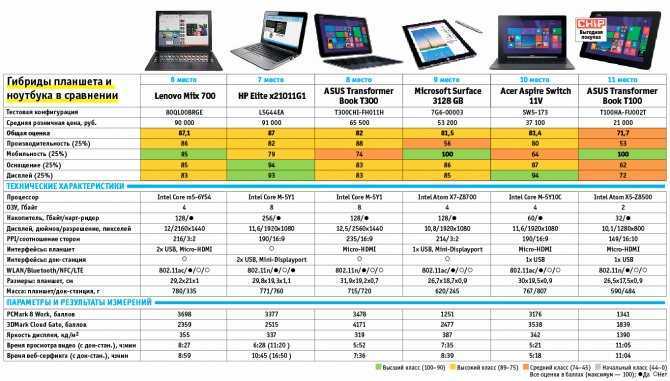
 1, 6x USB 2.0,
1, 6x USB 2.0, 1
1 1 Gen 1 Type-C, 2xUSB 3.1 Gen 2
1 Gen 1 Type-C, 2xUSB 3.1 Gen 2 Заявленная производителем мощность будет четко продемонстрирована в современных играх;
Заявленная производителем мощность будет четко продемонстрирована в современных играх; 2-4 ядра вполне достаточно для режима Full HD. CPU Core i5/i7 подходят, только частота не ниже 2,5 ГГц;
2-4 ядра вполне достаточно для режима Full HD. CPU Core i5/i7 подходят, только частота не ниже 2,5 ГГц;
